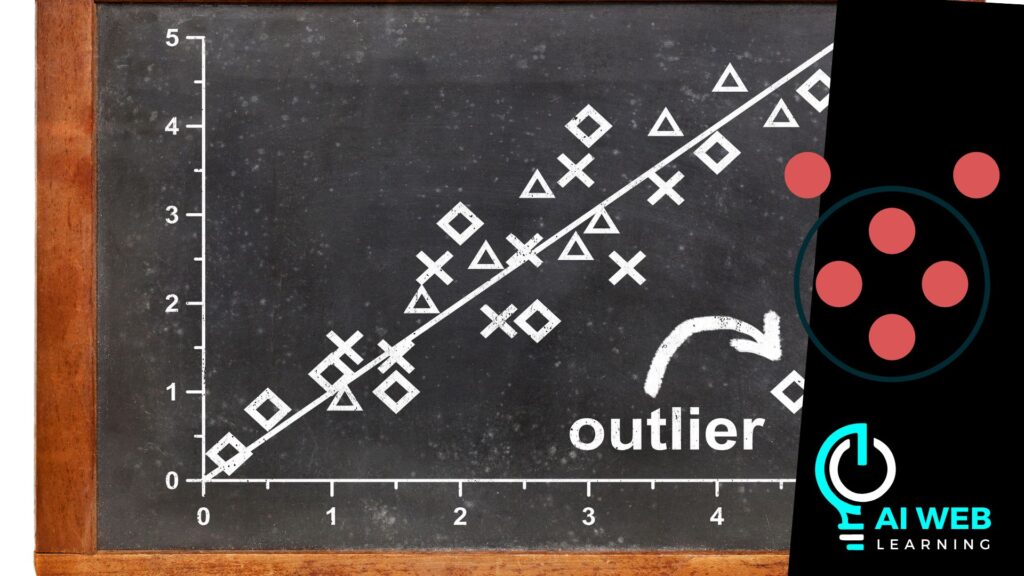Power Query es una potente herramienta de extracción, transformación y carga de datos (ETL) que forma parte de varios productos de Microsoft, incluyendo Excel y Power BI.
Esta herramienta permite a los usuarios importar datos de diversas fuentes, transformarlos según sus necesidades y luego cargarlos para análisis y visualización.
En este artículo, exploraremos en detalle qué es Power Query, cómo funciona y cómo puede ser utilizado para mejorar la eficiencia en la manipulación de datos.
¿Qué es Power Query?
Power Query es una herramienta de inteligencia empresarial que permite a los usuarios acceder a datos de múltiples fuentes, realizar transformaciones complejas y cargar los datos transformados en una hoja de cálculo de Excel o en un modelo de datos de Power BI.
También te puede interesar ¿Qué es la Aplicación Yarn? La guía completa
¿Qué es la Aplicación Yarn? La guía completaEs especialmente útil para usuarios que trabajan con grandes volúmenes de datos y necesitan limpiar, transformar y consolidar esos datos de manera eficiente.
Principales características de Power Query
- Conectividad de Datos: Power Query puede conectarse a una amplia variedad de fuentes de datos, incluyendo bases de datos SQL, archivos de texto, archivos CSV, hojas de cálculo de Excel, servicios web, entre otros.
- Transformaciones de Datos: Ofrece una amplia gama de transformaciones que permiten limpiar y preparar los datos, como eliminar columnas, dividir columnas, cambiar tipos de datos, etc.
- Interfaz de Usuario Intuitiva: La interfaz de Power Query es intuitiva y fácil de usar, permitiendo realizar transformaciones mediante clics y arrastrar y soltar, sin necesidad de escribir código.
- Automatización y Reutilización: Las consultas de Power Query pueden ser automatizadas y reutilizadas, lo que facilita la actualización de los datos transformados con nuevos datos.
Conexión a fuentes de datos
Uno de los primeros pasos al trabajar con Power Query es conectarse a la fuente de datos. Power Query ofrece una variedad de conectores que permiten acceder a datos desde múltiples orígenes.
Ejemplo práctico: Conexión a un archivo CSV
Supongamos que tenemos un archivo CSV llamado «ventas.csv» que contiene datos de ventas y queremos importarlo a Excel utilizando Power Query.
- Abrir Power Query:
- En Excel, ir a la pestaña «Datos».
- Hacer clic en «Obtener datos» y luego seleccionar «Desde archivo» > «Desde archivo CSV».
- Seleccionar el archivo:
- Navegar hasta la ubicación del archivo «ventas.csv» y seleccionarlo.
- Hacer clic en «Importar».
- Vista previa y carga:
- Power Query mostrará una vista previa de los datos.
- Hacer clic en «Cargar» para importar los datos directamente a una hoja de cálculo o en «Transformar datos» para realizar transformaciones antes de cargar.
Transformación de datos
Una vez que los datos han sido importados, Power Query permite realizar una serie de transformaciones para limpiar y preparar los datos para el análisis.
Ejemplo práctico: Limpiar y transformar datos
Supongamos que después de importar los datos de «ventas.csv», necesitamos realizar las siguientes transformaciones:
También te puede interesar ¿Qué es un Outlier y Cómo Afecta los Análisis de Datos?
¿Qué es un Outlier y Cómo Afecta los Análisis de Datos?- Eliminar columnas innecesarias.
- Cambiar el tipo de datos de una columna.
- Filtrar filas específicas.
- Eliminar columnas:
- Seleccionar las columnas que no necesitamos.
- Hacer clic derecho y seleccionar «Eliminar columnas».
- Cambiar el tipo de datos:
- Seleccionar la columna cuya tipo de datos queremos cambiar.
- Hacer clic en el icono de tipo de datos (p. ej., «123» para números) y seleccionar el tipo de datos adecuado (p. ej., «Fecha»).
- Filtrar filas:
- Hacer clic en la flecha de filtro en la columna que queremos filtrar.
- Seleccionar los criterios de filtrado (p. ej., excluir valores nulos o específicos).
Código M: El motor de transformación
Power Query utiliza un lenguaje de fórmulas llamado M para realizar transformaciones. Aunque muchas transformaciones pueden realizarse mediante la interfaz de usuario, a veces es necesario o más eficiente escribir directamente el código M.
Ejemplo práctico de código M
mCopiar códigolet
Source = Csv.Document(File.Contents("C:\ruta\ventas.csv"),[Delimiter=",", Columns=5, Encoding=1252, QuoteStyle=QuoteStyle.None]),
#"Tipo cambiado" = Table.TransformColumnTypes(Source,{{"Fecha", type date}, {"Cantidad", Int64.Type}, {"Precio", type number}}),
#"Columnas eliminadas" = Table.RemoveColumns(#"Tipo cambiado",{"ColumnaInnecesaria1", "ColumnaInnecesaria2"}),
#"Filas filtradas" = Table.SelectRows(#"Columnas eliminadas", each ([Cantidad] > 0))
in
#"Filas filtradas"
En este ejemplo:
- Se importa el archivo CSV.
- Se cambia el tipo de datos de varias columnas.
- Se eliminan columnas innecesarias.
- Se filtran filas donde la cantidad es mayor que 0.
Carga de datos
Después de realizar las transformaciones necesarias, los datos están listos para ser cargados. Power Query ofrece varias opciones para la carga de datos, incluyendo la carga en una hoja de cálculo de Excel o en un modelo de datos de Power BI.
Ejemplo práctico: Cargar datos en Excel
- Cerrar y cargar:
- Después de realizar las transformaciones, hacer clic en «Cerrar y cargar».
- Seleccionar «Cerrar y cargar» para cargar los datos transformados en una nueva hoja de cálculo o «Cerrar y cargar en» para especificar una ubicación diferente.
- Actualizar datos:
- Una vez que los datos están cargados, pueden actualizarse fácilmente si cambian los datos de origen. Simplemente hacer clic derecho en la tabla de datos y seleccionar «Actualizar».
Integración con Power BI
Power Query está completamente integrado con Power BI, lo que permite a los usuarios realizar transformaciones de datos avanzadas y luego utilizarlos en informes y dashboards interactivos.
Ejemplo práctico: Uso de Power Query en Power BI
- Importar datos en Power BI:
- Abrir Power BI Desktop.
- Hacer clic en «Obtener datos» y seleccionar la fuente de datos (p. ej., un archivo Excel o una base de datos).
- Transformar datos:
- Hacer clic en «Transformar datos» para abrir el Editor de Power Query.
- Realizar las transformaciones necesarias utilizando la interfaz de usuario o escribiendo código M.
- Cargar datos:
- Después de realizar las transformaciones, hacer clic en «Cerrar y aplicar» para cargar los datos transformados en Power BI.
- Utilizar los datos en visualizaciones y análisis dentro de Power BI.
Beneficios de utilizar Power Query
- Eficiencia: Permite realizar tareas de limpieza y transformación de datos de manera rápida y eficiente.
- Reproducibilidad: Las consultas pueden guardarse y reutilizarse, lo que facilita la actualización de los datos.
- Accesibilidad: No requiere conocimientos avanzados de programación, gracias a su interfaz intuitiva.
- Integración: Se integra perfectamente con Excel y Power BI, lo que facilita el análisis y la visualización de datos.
Power Query es una herramienta esencial para cualquier persona que trabaje con grandes volúmenes de datos y necesite realizar transformaciones y limpiezas de manera eficiente.
También te puede interesar Hadoop: La Solución Definitiva para el Procesamiento de Grandes Datos
Hadoop: La Solución Definitiva para el Procesamiento de Grandes DatosSu capacidad para conectarse a múltiples fuentes de datos, realizar transformaciones complejas y cargar datos en Excel y Power BI lo convierte en una herramienta muy poderosa.
Con la práctica, los usuarios pueden aprovechar al máximo sus características y mejorar significativamente sus flujos de trabajo de datos.